6 tay cầm chơi game tốt dành cho PC
Với một số thể loại game thì cách điều khiển bằng chuột và bàn phím tỏ ra không hiệu quả, lúc này bạn sẽ cần một chiếc tay cầm chơi game.
Với hầu hết các game thủ PC, sự kết hợp giữa chuột và bàn phím là một cách rất tuyệt để điều khiển trong các trò chơi. Chuột máy tính đem lại khả năng phản ứng nhanh chóng và chính xác trong nhiều thể loại game.
1. Microsoft Xbox 360 Wireless Controller for Windows (giá tham khảo: 800,000 VND)
Web: www.microsoft.com/hardware
Microsoft Xbox 360 Wireless Controller khá nhỏ, bạn có thể cầm nó một cách thoải mái, các nút bấm cũng dễ nhấn.
Không giống như tay cầm DualShock của PlayStation 3, và một số loại gamepads chịu ảnh hưởng bởi thiết kế của nó, hai chiếc cần gạt trên tay cầm Xbox 360 không được thiết kế ngang hàng. Thay vào đó, chúng được đặt ở những vị trí đã được tính toán để các game thủ có thể thoải mái điều khiển và không bị mỏi tay khi sử dụng tay cầm trong một thời gian dài.
Thiết kế của chiếc tay cầm chơi game này nói chung là rất tốt và bạn sẽ cảm thấy vô cùngthoải mái để cầm nó trong tay. Đáng tiếc là nút D-pad khá cồng kềnh và không nhạy khiến người dùng cảm thấy hụt hẫng khi mà các thành phần khác của gamepad này khá xuất sắc.
Như những gì bạn mà mong đợi từ một sản phẩm được tạo ra bởi bàn tay của Microsoft, không hề có vấn đề về tính tương thích khi sử dụng chiếc tay cầm điều khiển này với một máy tính chạy Windows. Sau khi được kết nối với máy tính thông qua Wi-Fi, chiếc gamepad này sẽ được nhận diện và tự động cài đặt trong vòng vài giây và bạn đã có thể chơi game mà không cần phải ngồi bên chiếc máy tính nữa. Xbox 360 Wireless Controller sử dụng hai pin loại AA. Bạn sẽ phải thay pin thường xuyên vì chiếc tay cầm này khá tốn pin, một điều gây bất tiện cho người dùng.
Đánh giá: 87%
2. Sony DualShock 3 PS3 Ccontroller (giá tham khảo: 800,000 VND)
Web: uk.playstation.com
“DualShock 3 for PC” vào ô tìm kiếm của Google, Google sẽ đem lại rất nhiều lựa chọn cho bạn. Hầu hết các trình điều khiển này cho phép chiếc tay cầm của PS3 có thể rung và thậm chí là cả khả năng kết nối không dây thông qua một Bluetooth dongle. Nếu bạn không có thiết bị này, bạn cũng có thể kết nối với DualShock 3 thông qua cáp mini USB. BtSix 1,4 là một sự lựa chọn tuyệt vời cho phép bạn sử dụng tất cả các tính năng của DualShock bao gồm cả điều khiển bằng chuyển động.
Thiết kế có 10 năm tuổi của tay cầm PS không phải là thiết kế thoải mái nhất tuy nhiên nếu bạn đang có một chiếc PS3 thì đây một giải pháp không tốn phí và thuận tiện.
Đánh giá: 81%
3. Genius Wireless Grandias 12V (Giá tham khảo: 600,000 VND)
Video đang HOT
Web: www.geniusnet.com
Đánh giá: 61%
4. Thrustmaster 3-In-1 Dual Trigger Game Pad (giá tham khảo: 600,000 VND)
Web: http://www.thrustmaster.com/
Đánh giá: 71%
5. Trust GXT 28 (giá tham khảo: 500,000 VND)
Web: trust.com
GXT 28 có thiết kế rất giống với chiếc gamepad DualShock 3 của Sony, tuy nhiên nhà sản xuất đã không làm gì để nâng cao kiểu dáng của tay cầm.
GXT 28 rất nhẹ nhưng các nút rất tốt và nhạy đem lại cảm giác thoải mái mỗi lần nhấn nút. Cần gạt analog cũng dễ sử dụng với lực phản hồi tốt.
Đánh giá: 69%
6. Razer Onza Tournament Edition (giá tham khảo: 1,3 triệu)
Web: eu.razerzone.com
Có một vài khác biệt trên chiếc tay cầm này, nút D-pad có nhiều cải tiến hơn so với tay cầm của Microsoft. Một sự bổ sung tuyệt vời là các nút có thể phát sáng để giúp cho việc chơi game trong bóng tối dễ dàng hơn rất nhiều.
Gamepad này có hai nút trigger đặt ở phía sau. Bạn cũng có thể tinh chỉnh độ nhạy của analog mà không cần phải tạm dừng chơi game.
Chiếc tay cầm này cho cảm giác sử dụng vô cùng thoải mái bằng cách sử dụng cùng một thiết kế gọn nhẹ như tay cầm của của Xbox 360. Nó nhẹ hơn một chút do đã loại bỏ đi các chức năng không dây và pin. Để bù đắp cho điều này thì nó sử dụng thiết kế có dây nối.
Nhìn chung thì đây là một chiếc gamepad tuyệt vời với một thiết kế đã được cải thiện rất nhiều.
Đánh giá: 92%
Theo Bưu Điện Việt Nam
6 công cụ soạn thảo văn bản trực tuyến tốt nhất
Trao đổi công việc qua mạng ngày càng phổ biến trong giới công sở, vì vậy các công cụ soạn thảo văn bản trực tuyến ngày càng chiếm một vai trò quan trọng.
Tuy tính năng không đa dạng như những phần mềm Office được cài đặt trong máy nhưng các công cụ trực tuyến lại có ưu điểm nổi trội là khả năng truy cập file từ bất kỳ hệ thống kết nối internet nào, dễ dàng chia sẻ tập tin, và tự động sao lưu.
Dưới đây là 6 công cụ soạn thảo văn bản trực tuyến tốt nhất do các chuyên gia bình chọn.
Google Docs (docs.google.com )
Google Docs là công cụ soạn thảo văn bản trực tuyến đầu tiên gây được tiếng vang lớn, và cho tới thời điểm hiện tại vẫn là công cụ phổ biến nhất. Mặc dù khi mới ra mắt trông nó còn rất thô sơ, nhưng giờ đã gần trở thành "anh em song sinh" của Microsoft Office.
Công cụ này đã được trang bị thêm nhiều font chữ, giao diện cũng thân thiện hơn với người sử dụng.
Nhược điểm lớn nhất của Google Docs là chỉnh sửa văn bản. Bạn không thể biết được mình đã soạn thảo đến trang bao nhiêu nếu không sử dụng tính năng Print Preview. Ngoài ra, việc chỉnh sửa tiêu đề và thay đổi ngôn ngữ cũng gây rất nhiều khó khăn cho người sử dụng.
Zoho( www.zoho.com)
Được nhiều người xem là ứng dụng văn phòng trực tuyến tốt nhất hiện nay, Zoho không chỉ cung cấp đến người sử dụng những tiện ích văn phòng tương tự như word, excel, powerpoint mà còn mang đến cho bạn các ứng dụng quản lý dự án trực tuyến, lịch, mail, lập nhóm thảo luận, báo cáo tài chính. Và tất cả các tính năng trên đều được miễn phí với khách hàng cá nhân.
Bạn có thể đăng nhập từ tài khoản Gmail, Facebook, Yahoo hoặc đăng kí một tài khoản mới.
Tuy nhiên, giao diện của Zoho bị cho là hơi thiếu tính thống nhất, chưa thực sự thông minh và một số chức năng chưa tinh xảo.
ThinkFree Online Office( www.thinkfree.com)
ThinkFree là một bộ ứng dụng trực tuyến được xây dựng trên nền tảng Java, khiến cho nó trở nên nổi bật hơn so với các đối thủ khác. Bạn có thể tích hợp nó vào trình duyệt để việc sử dụng trở nên dễ dàng hơn.
Ngoài ra, ThinkFree còn cung cấp cho bạn các tính năng hữu ích như cho phép người dùng chia sẻ, sửa đổi các tập tin với bạn bè.
Vì xây dựng trên nền tảng Java nên đây có lẽ không phải là công cụ có tốc độ xử lý nhanh nhất và bạn chỉ có thể chỉnh sửa văn bản offline nếu bạn chịu chi thêm 35 bảng.
Live Documents( www.live-documents.com)
Live Document tập hợp các điểm mạnh về chia sẻ của Google Docs cùng các tính năng của Microsoft Office. Thay vì giao diện truyền thống, công cụ này cung cấp những tính năng như một máy tính ảo, cho phép lưu giữ các file trong từng thư mục riêng. Một ưu điểm khác của nó là giao diện thoáng, lề và phân trang rõ ràng.
Điểm yếu của công cụ này là không cho phép thay đổi style của tiêu đề.
Microsoft Office Web Apps( office.microsoft.com)
Phiên bản trên mặc dù do Microsoft sáng tạo ra nhưng đây không phải là một sự thay thế hoàn toàn cho bản Office trên máy. Các tính năng chủ yếu của Office Web Apps là Word, Excel, PowerPoint và OneNote.
Nhược điểm lớn của công cụ này là chỉ có thể lưu và tải về các tài liệu định dạng là docx, xlsx và pptx trong khi nhiều người vẫn còn sử dụng MS Office 2003.
Acrobat.com( www.acrobat.com)
Là con đẻ của Adobe, chẳng có gì đáng ngạc nhiên khi Acrobat.com có một giao diện rất bắt mắt và xây dưng nên nền tảng Flash. Công cụ này gồm 4 thành phần chính: trình xử lý văn bản Buzzword, tính năng chia sẻ tập tin Share, công cụ chuyển đổi tài liệu PDF và dịch vụ hội thảo trực tuyến ConnectNow.
Công cụ trên chỉ cho phép người sử dụng chỉnh sửa văn bản trên 7 font chữ và thiếu hụt hẳn 2 font chuẩn là Arial và Times New Roman. Và để tải tài liệu về máy, bạn bắt buộc phải chuyển đổi định dạng sang PDF với một khoản phí khoảng 14,99 đôla/ một tháng.
Theo VTC
 Cha ở TPHCM nhịn đói, đội mưa khóc tìm con, vỡ oà khi nhận tin vui01:13
Cha ở TPHCM nhịn đói, đội mưa khóc tìm con, vỡ oà khi nhận tin vui01:13 MV chủ đề Anh Trai Say Hi mùa 2 đã ra lò: Từ đầu đến cuối như là Rap Việt!05:53
MV chủ đề Anh Trai Say Hi mùa 2 đã ra lò: Từ đầu đến cuối như là Rap Việt!05:53 Mẹ Vu Mông Lung xin kết thúc vụ án, nghi nhận tiền bịt miệng như mẹ Tangmo?02:47
Mẹ Vu Mông Lung xin kết thúc vụ án, nghi nhận tiền bịt miệng như mẹ Tangmo?02:47 Bùi Quỳnh Hoa kiện tài khoản tung clip riêng tư, hé lộ chi tiết sốc02:55
Bùi Quỳnh Hoa kiện tài khoản tung clip riêng tư, hé lộ chi tiết sốc02:55 Chiếc xe thể thao trị giá 140.000 USD bốc cháy khi đang bơm xăng00:10
Chiếc xe thể thao trị giá 140.000 USD bốc cháy khi đang bơm xăng00:10 NSƯT Hoài Linh bị người yêu cũ 'lật tẩy', hé lộ hình xăm và bí mật chưa từng kể02:37
NSƯT Hoài Linh bị người yêu cũ 'lật tẩy', hé lộ hình xăm và bí mật chưa từng kể02:37 Lộc Hàm và Quan Hiểu Đồng chia tay vì có người thứ 3, danh tính gây sốc?02:53
Lộc Hàm và Quan Hiểu Đồng chia tay vì có người thứ 3, danh tính gây sốc?02:53 "Nữ thần ảnh thẻ đẹp nhất Việt Nam" Lan Hương sau 12 năm, giờ không ai nhận ra!02:36
"Nữ thần ảnh thẻ đẹp nhất Việt Nam" Lan Hương sau 12 năm, giờ không ai nhận ra!02:36 Chế Linh 'khóc to' về Việt Nam, 'sốc nặng' trước hành động của fan sau 30 năm?03:08
Chế Linh 'khóc to' về Việt Nam, 'sốc nặng' trước hành động của fan sau 30 năm?03:08 Xe tải mất lái đâm vào chợ chuối ở Quảng Trị, ít nhất 3 người tử vong01:07
Xe tải mất lái đâm vào chợ chuối ở Quảng Trị, ít nhất 3 người tử vong01:07 Robert Redford "tượng đài điện ảnh" ra đi ở tuổi 89, loạt sao tiếc thương02:45
Robert Redford "tượng đài điện ảnh" ra đi ở tuổi 89, loạt sao tiếc thương02:45Tiêu điểm
Tin đang nóng
Tin mới nhất

Ra mắt cùng ngày với bom tấn để rồi bị lu mờ toàn tập, NPH game cay cú, chỉ trích đối thủ

Tưởng đã bị khai tử, bom tấn nhập vai quá chất lượng bất ngờ "cải tử hoàn đồng", game thủ vui mừng khôn xiết

Đây là vị tướng T1 cần phải có cách xử lý trước cuộc chạm trán DK

Vừa ra mắt cập nhật mới, tựa game bom tấn "tưởng ngon" bỗng hóa siêu tệ, rating chỉ còn 10% tích cực trên Steam

Dự đoán T1 - DK: Trận tái đấu quyết định cả mùa giải
![Nghịch Thủy Hàn [FAN] Điểm hẹn mới của cộng đồng game thủ yêu võ hiệp](https://t.vietgiaitri.com/2025/9/7/nghich-thuy-han-fan-diem-hen-moi-cua-cong-dong-game-thu-yeu-vo-hiep-700x504-72f-7536018-250x180.webp)
Nghịch Thủy Hàn [FAN] Điểm hẹn mới của cộng đồng game thủ yêu võ hiệp

Xuất hiện giải đấu LMHT mới, cộng đồng ví như "cúp C2"

Ra mắt chưa lâu, tựa game này đã trở thành ứng viên Game of the Year 2025, vẫn còn một đối thủ nặng ký

Siêu tân binh Gacha bất ngờ bùng nổ nửa cuối 2025, vượt mốc 8 triệu người đăng ký để khẳng định sức nóng

Tin vui cho game thủ, một bom tấn FPS đổ bộ lên Steam, chính thức nói không với "pay to win"

Một "bom xịt" của Tencent vừa được "hồi sinh": Là tựa game độc đáo, mang phong cách Ghibli đáng chú ý nhất năm nay

Lấy bối cảnh Trung Quốc cổ đại, đây là những tựa game nhập vai đáng chơi, chất lượng bậc nhất
Có thể bạn quan tâm

Không ngờ cậu nhóc từng gây sốt Vbiz này lại là cảnh vệ điển trai trong Tử Chiến Trên Không, đúng là con trai "ông hoàng phòng vé" có khác!
Sao việt
00:06:14 20/09/2025
Hai bóng hồng trong phim điện ảnh về vụ cướp máy bay có thật ở Việt Nam
Hậu trường phim
23:58:18 19/09/2025
Châu Tấn, Trương Bá Chi và những mỹ nhân Hoa ngữ 'nghiện' thuốc lá
Sao châu á
23:25:37 19/09/2025
Thêm một phim hành động Việt sắp ra rạp
Phim việt
23:17:08 19/09/2025
Garnacho chịu sự chế giễu khi trở lại MU
Sao thể thao
22:52:39 19/09/2025
Indonesia: Gần 1.000 người nghi bị ngộ độc thực phẩm
Thế giới
21:30:05 19/09/2025
Vpop có nhóm nhạc ông chú mới
Nhạc việt
20:53:00 19/09/2025
Chiếc ghế xanh hot nhất lúc này sau vụ "tổng tài gây rối ở quán cà phê"
Netizen
20:48:01 19/09/2025
 Section 8: Prejudice – Đẹp, ác liệt nhưng thiếu chiều sâu
Section 8: Prejudice – Đẹp, ác liệt nhưng thiếu chiều sâu Darksiders 2 vẫn sẽ không có multi-player?
Darksiders 2 vẫn sẽ không có multi-player?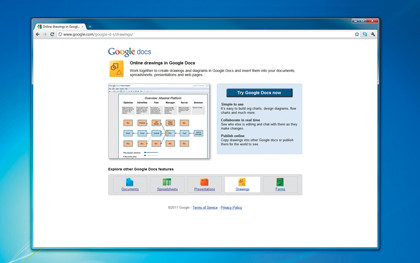
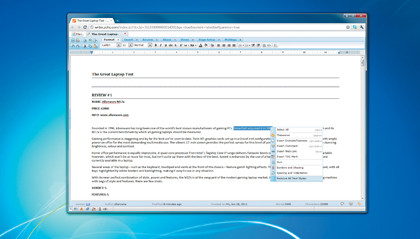
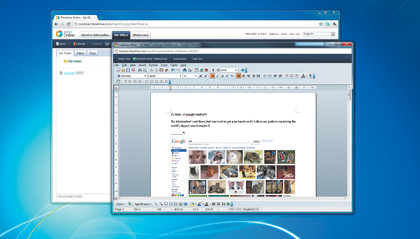
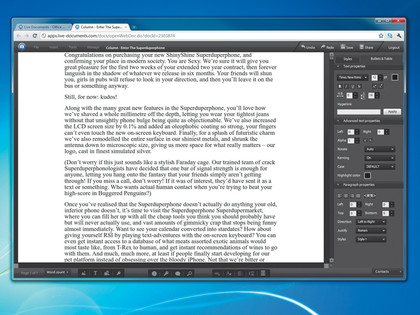
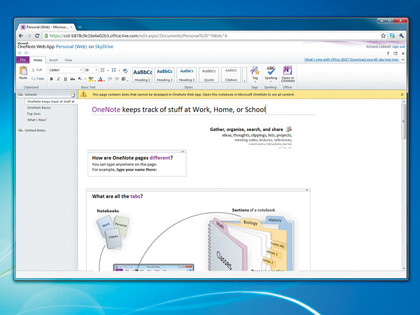
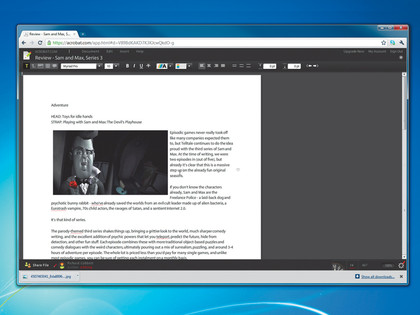
 Xôn xao thông tin siêu sao hay nhất LCP hiện tại có một nửa là dòng máu Việt, lại còn thích ăn phở và gỏi cuốn
Xôn xao thông tin siêu sao hay nhất LCP hiện tại có một nửa là dòng máu Việt, lại còn thích ăn phở và gỏi cuốn "Cha đẻ" AutoChess "đổi gió", ra mắt một tựa game mới toanh khiến cộng đồng thích thú
"Cha đẻ" AutoChess "đổi gió", ra mắt một tựa game mới toanh khiến cộng đồng thích thú Nhận miễn phí một tựa game giá hơn 350.000 VND trên Steam, game thủ chỉ cần làm theo hướng dẫn
Nhận miễn phí một tựa game giá hơn 350.000 VND trên Steam, game thủ chỉ cần làm theo hướng dẫn Xuất hiện thẻ bài Pokémon được bán với giá kỷ lục, hơn 100 tỷ đồng cho thẻ Pikachu "huyền thoại"
Xuất hiện thẻ bài Pokémon được bán với giá kỷ lục, hơn 100 tỷ đồng cho thẻ Pikachu "huyền thoại" Đại Chiến Loren game hoài niệm MU Online, bản quyền phát hành tại Việt Nam
Đại Chiến Loren game hoài niệm MU Online, bản quyền phát hành tại Việt Nam Một tựa game quá chất lượng đang giảm giá mạnh trên Steam, cực kỳ giàu cảm xúc cho người chơi
Một tựa game quá chất lượng đang giảm giá mạnh trên Steam, cực kỳ giàu cảm xúc cho người chơi Hai bom tấn trên Steam cùng giảm giá đồng loạt, xuống mức tối thiểu cho game thủ dễ dàng sở hữu
Hai bom tấn trên Steam cùng giảm giá đồng loạt, xuống mức tối thiểu cho game thủ dễ dàng sở hữu Steam tiếp tục tung deal hời, một siêu phẩm game chiến tranh giảm giá kịch sàn, tương đương cốc trà sữa
Steam tiếp tục tung deal hời, một siêu phẩm game chiến tranh giảm giá kịch sàn, tương đương cốc trà sữa Điều khiến bạn diễn của Phan Hiển "nổi da gà" khi thể hiện màn dancesport chủ đề kháng chiến chống Mỹ trên chính đất Mỹ
Điều khiến bạn diễn của Phan Hiển "nổi da gà" khi thể hiện màn dancesport chủ đề kháng chiến chống Mỹ trên chính đất Mỹ Hoa hậu Thùy Tiên và Quang Linh Vlogs cùng 3 đồng phạm bị truy tố
Hoa hậu Thùy Tiên và Quang Linh Vlogs cùng 3 đồng phạm bị truy tố Nữ nghệ sĩ sắp lấy chồng lần 3: Là phó viện trưởng, mẹ đơn thân U45 vẫn được đại gia yêu say đắm
Nữ nghệ sĩ sắp lấy chồng lần 3: Là phó viện trưởng, mẹ đơn thân U45 vẫn được đại gia yêu say đắm "Ông vua miền Tây" từng đem bao tải đi đựng tiền cát-xê, điêu đứng vì tài sản tiêu tan do chơi chứng khoán
"Ông vua miền Tây" từng đem bao tải đi đựng tiền cát-xê, điêu đứng vì tài sản tiêu tan do chơi chứng khoán Nữ diễn viên bị tra tấn dã man trong Tử Chiến Trên Không đổi đời nhờ 13 giây hát nhép, cao 3 mét bẻ đôi nhưng đắt giá nhất màn ảnh Việt
Nữ diễn viên bị tra tấn dã man trong Tử Chiến Trên Không đổi đời nhờ 13 giây hát nhép, cao 3 mét bẻ đôi nhưng đắt giá nhất màn ảnh Việt Ai đã khiến Địch Lệ Nhiệt Ba mặt mũi "biến dạng", fan cũng không dám nhận?
Ai đã khiến Địch Lệ Nhiệt Ba mặt mũi "biến dạng", fan cũng không dám nhận? "Đệ nhất mỹ nhân showbiz" trúng cú lừa thế kỷ của "đại gia rởm", sống ê chề xấu hổ suốt quãng đời còn lại
"Đệ nhất mỹ nhân showbiz" trúng cú lừa thế kỷ của "đại gia rởm", sống ê chề xấu hổ suốt quãng đời còn lại Danh sách nhãn hiệu dầu ăn vụ hàng giả vừa bị Công an Hưng Yên khởi tố
Danh sách nhãn hiệu dầu ăn vụ hàng giả vừa bị Công an Hưng Yên khởi tố
 Chân dung người mẹ mời "tổng tài" ra khỏi quán cà phê: Khí chất này mới thật sự là tổng tài
Chân dung người mẹ mời "tổng tài" ra khỏi quán cà phê: Khí chất này mới thật sự là tổng tài "Mưa đỏ" có doanh thu gần 700 tỷ đồng, dàn diễn viên nhận cát-xê bao nhiêu?
"Mưa đỏ" có doanh thu gần 700 tỷ đồng, dàn diễn viên nhận cát-xê bao nhiêu? Rộ tin Youtuber/Tiktoker nổi tiếng trong giới công nghệ vừa qua đời, chuyến đi cuối cùng thành thảm cảnh
Rộ tin Youtuber/Tiktoker nổi tiếng trong giới công nghệ vừa qua đời, chuyến đi cuối cùng thành thảm cảnh Mẹ nạn nhân bị "tổng tài" ra hiệu đánh: "24 giờ là quá muộn để nói xin lỗi"
Mẹ nạn nhân bị "tổng tài" ra hiệu đánh: "24 giờ là quá muộn để nói xin lỗi" "Tổng tài" đến xin lỗi người bị đánh không được chấp nhận: Tôi rất buồn chán, hối hận
"Tổng tài" đến xin lỗi người bị đánh không được chấp nhận: Tôi rất buồn chán, hối hận "Triển Chiêu" sinh ra ở Việt Nam: 3 đời vợ đều toàn mỹ nhân, giờ thành "tỷ phú không tuổi" khét tiếng Cbiz
"Triển Chiêu" sinh ra ở Việt Nam: 3 đời vợ đều toàn mỹ nhân, giờ thành "tỷ phú không tuổi" khét tiếng Cbiz Tóc Tiên dọn ra khỏi biệt thự, Touliver có thay đổi khác lạ nhất từ trước đến nay?
Tóc Tiên dọn ra khỏi biệt thự, Touliver có thay đổi khác lạ nhất từ trước đến nay? Tùng Dương hát nhạc phim "Mưa đỏ", fan tranh cãi về bản gốc của Hòa Minzy
Tùng Dương hát nhạc phim "Mưa đỏ", fan tranh cãi về bản gốc của Hòa Minzy Hoa hậu Ngọc Hân gặp hiện tượng hiếm khi sinh con, xảy ra ở 1/80.000 ca sinh
Hoa hậu Ngọc Hân gặp hiện tượng hiếm khi sinh con, xảy ra ở 1/80.000 ca sinh